(e-TAXに挑戦する その4)で、マイナンバーカードの署名用パスワードが弾かれてしまい、結局、ロックさせてしまいました(泣)
仕方なく町役場に行って、パスワードをリセットしてきました。
申請書を書いたのち専用のタッチパネル端末でパスワードを再設定、10分ほどで手続きを終了。手続きは意外と簡単でした。
では、気を取り直して e-TAX Webにアクセスしてログイン。
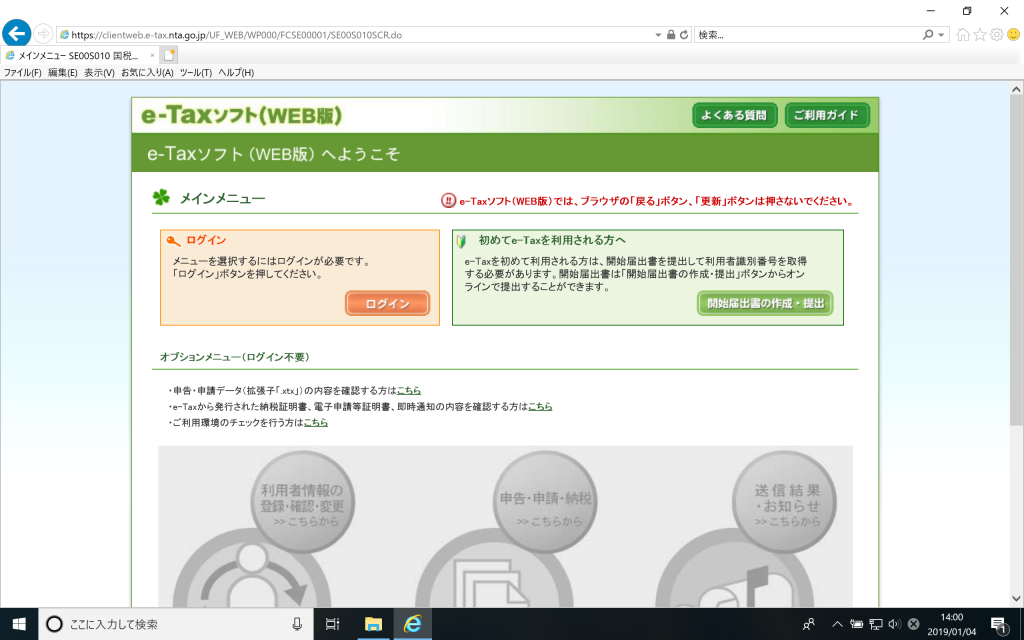
あれ、何かエラーメッセージが・・。事前準備セットアップが最新でないと言っています。うーむ、なんだこれはと思いつつ、事前準備セットアップソフトを再ダウンロードし、さらに再セットアップ。
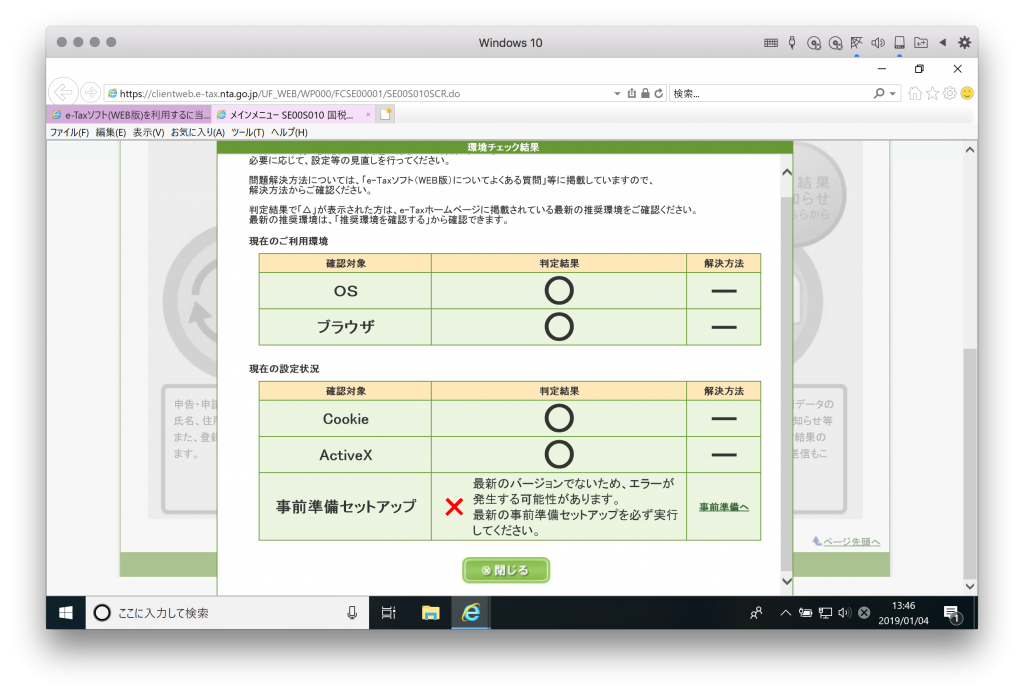
再度ログインを試みたところ無事成功!
「利用者情報の登録・確認・変更」メニューを選択し、「電子証明書」の登録を選択。
リーダーにマイナンバーカードをセットし「媒体の選択」、「電子証明書の選択」メニューを経ると署名用パスワードの入力が促されます。ここで、再設定したパスワードを入力。
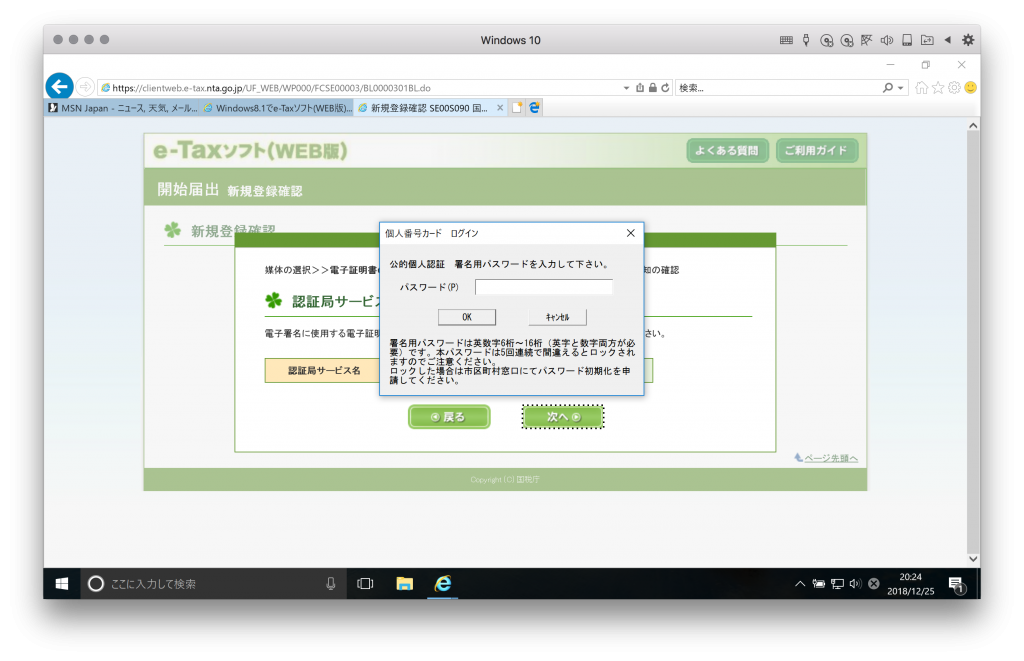
今度は、うまく行きました!成功すると「登録・更新内容の確認」画面がポップアップ。良ければ、「登録・更新」ボタンを押します。
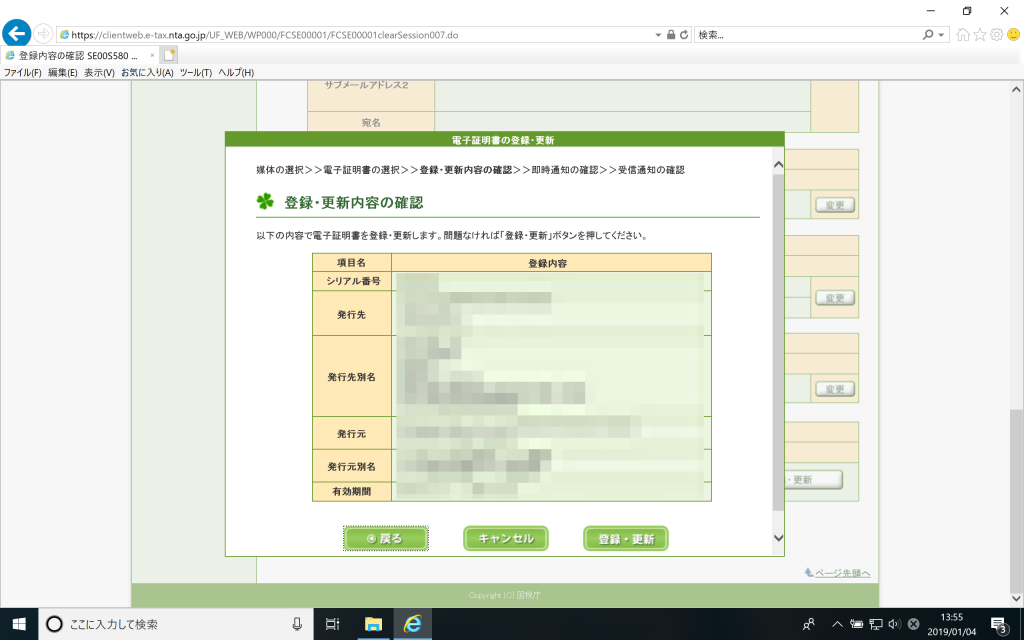
「即時通知の確認」画面が表示されるので、「次へ」ボタンを押します。
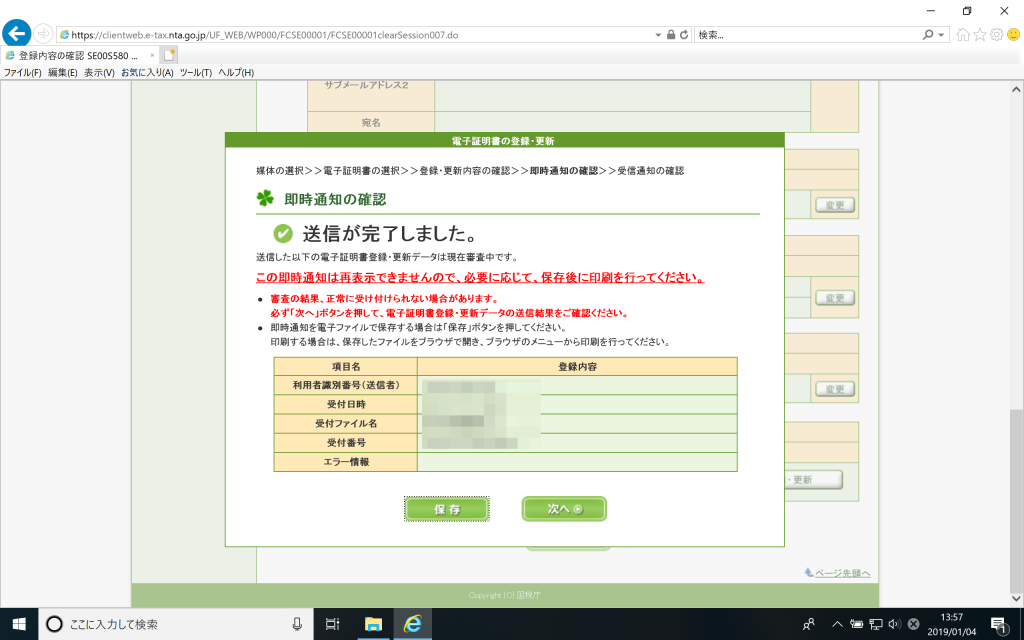
「受信通知の確認」画面が表示されるので、「閉じる」ボタンを押す。これで登録が完了しました。
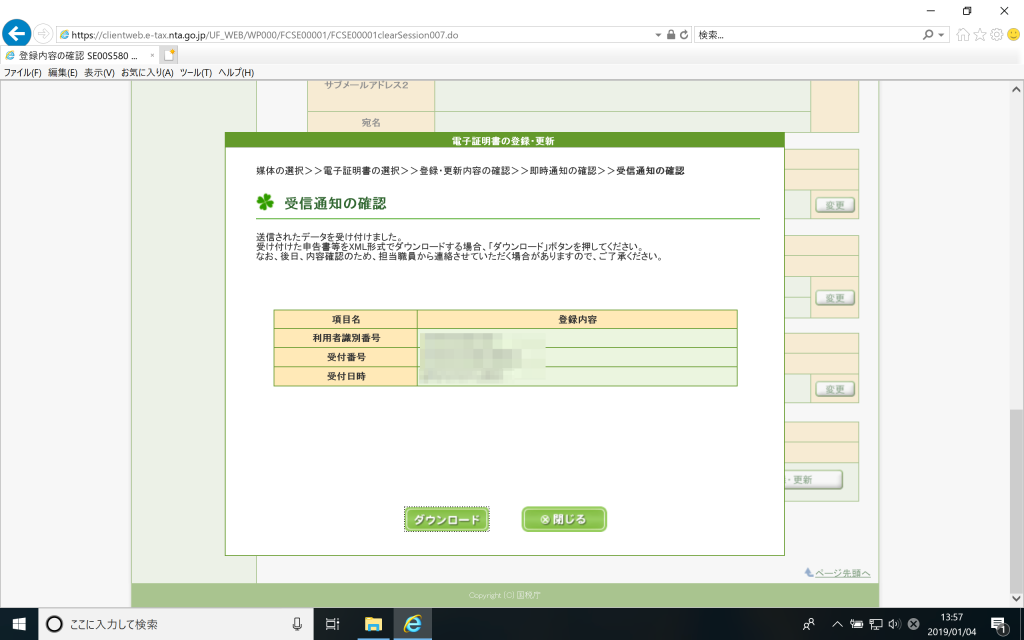
これで、漸くe-TAX Webを使う手続きが整いました。この状態で、Mac上で動作する Safariや Firefoxからe-TAX Webに正常にアクセスできるかも試してみたいと思います。
そうすれば、最初だけ Windowsで設定し、その後は、Macで使うこともできます。
引き続き色々テストして使用状況などレポートを続けて行きます。

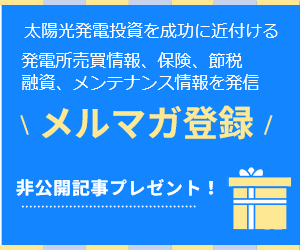

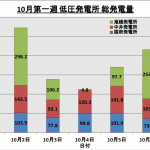


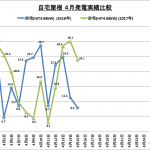



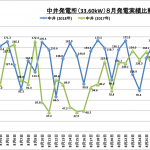



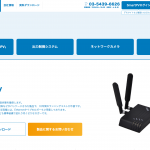






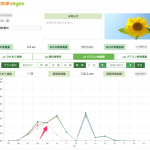



コメントを残す